Sincronizar el calendario de Outlook con Odoo¶
Sincronizar el calendario de Outlook de un usuario con Odoo es útil para mantener un registro de sus tareas y citas en todas las aplicaciones relacionadas.
Registre la aplicación en Microsoft Azure¶
Para sincronizar su calendario de Outlook con el calendario de Odoo necesitará una cuenta de Microsoft Azure, lo cual es gratis para usuarios que jamás han probado o pagado Azure. Para más información haga clic aquí.
Refer to Microsoft’s documentation on how to set up an Microsoft Entra ID (formally called Microsoft Azure Active Directory (Azure AD)), which is a representation of an organization to manage and register apps.
Then, Register an Application, choosing the appropriate Supported account type. Users who wish to connect their Outlook calendar to Odoo should select the Accounts in any organizational directory (Any Microsoft Entra ID directory - Multitenant) and personal Microsoft accounts (e.g. Skype, Xbox) option for Supported account types.
Al configurar el identificador URI de redirección seleccione Web y copie el identificador URI (URL) de la base de datos de Odoo seguido por /microsoft_account/authentication.
Example
Ingrese https://www.companyname.odoo.com/microsoft_account/authentication como identificador URI de redirección.
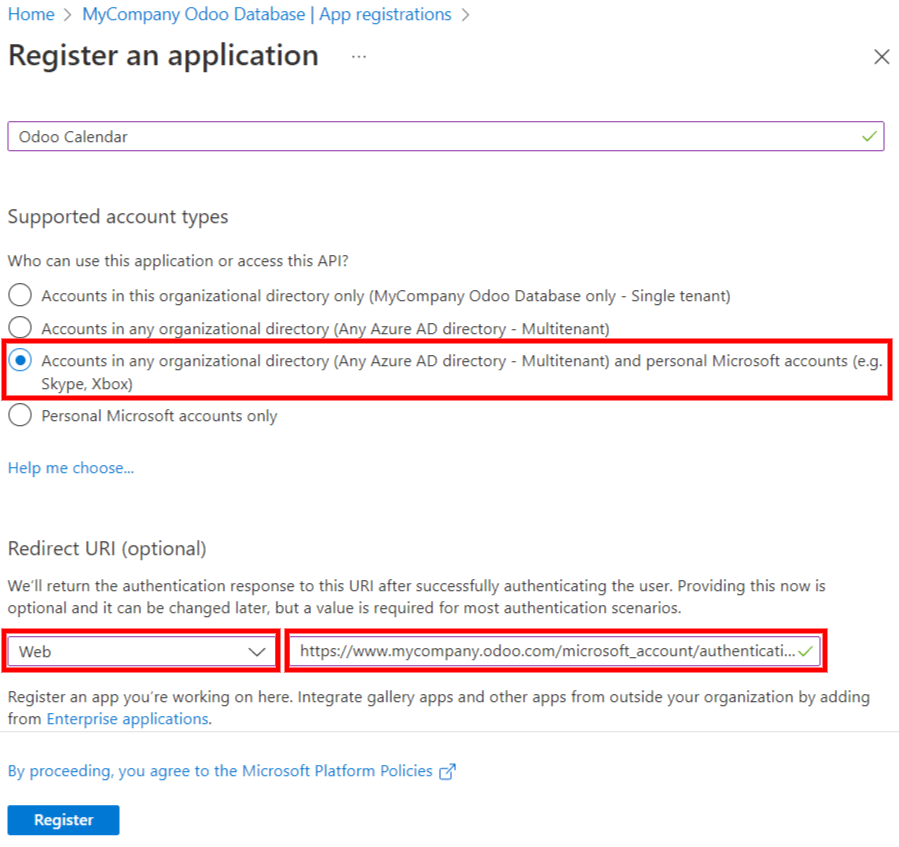
Para obtener más información sobre las restricciones y limitaciones de los identificadores URI vaya a esta página.
Sobre las credenciales, el usuario deberá agregar un secreto de cliente para que Odoo pueda identificarse sin necesidad de que el usuario intervenga. Los certificados son opcionales.
Para agregar un secreto de cliente, haga clic en Agregar un certificado o secreto. y después haga clic en Nuevo secreto de cliente. Establezca una Descripción y seleccione cuándo deja de funcionar (expires) el secreto.
Como puede ser complicado resetear la sincronización, le recomendamos que la fecha que configure en el campo «expire» para el secreto del cliente sea la fecha límite (24 meses), así no tendrá que volver a realizar la sincronización pronto. Finalmente, haga clic en Agregar para generar un secreto de cliente (Secret ID).
Configuración en Odoo¶
En la base de datos de Odoo vaya a y active el Calendario de Outlook.
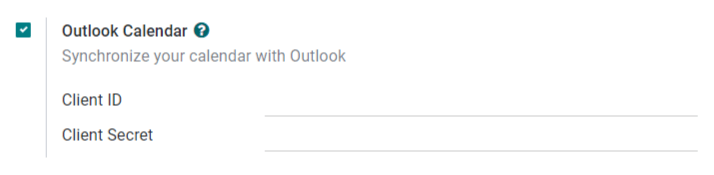
Desde el portal de Microsoft Azure vaya a la sección Overview (vista general), copie el Client ID (ID del cliente) y péguelo en el campo Identificación de cliente.
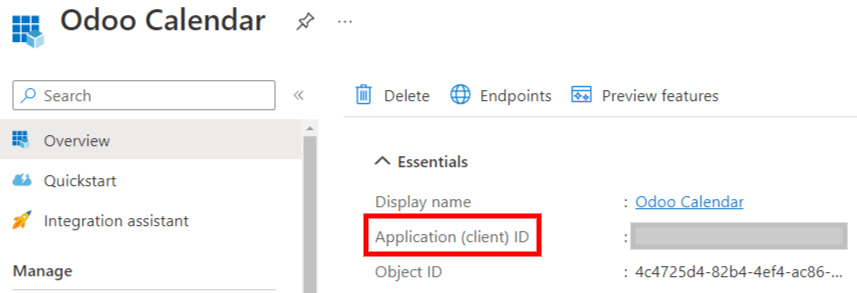
En el portal de Microsoft Azure, en la sección de Certificates & secrets (certificados y secretos), copie el Value (valor) del secreto de cliente y péguelo en el campo Secreto del cliente en Odoo.
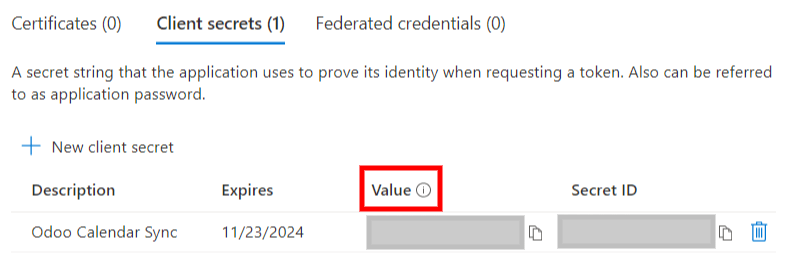
En Odoo vaya a y haga clic en Guardar.
Sincronizar con Odoo¶
Advertencia
Odoo le recomendamos que primero haga una prueba de la sincronización del calendario de Outlook en una base de datos de prueba con un correo electrónico de prueba (es decir, uno que solo use para esto) antes de hacer la sincronización en una base de datos en producción.
Si el usuario tiene eventos pasados, presentes o futuros agendados en su calendario de Odoo antes de sincronizarlo con su calendario de Outlook, Outlook considerará estos eventos como eventos nuevos. Esto causará que se envíe una notificación de correo electrónico desde Outlook a todos los asistentes al evento.
Para evitar que se manden correos no deseados a asistentes pasados, presentes y futuros, el usuario debe agregar los eventos que tenga en el calendario de Odoo al calendario de Outlook antes de hacer la primera sincronización. Luego, borre todos los eventos del calendario de Odoo e inicie la sincronización.
Incluso después de sincronizar el calendario de Odoo con el de Outlook, este último le enviará una notificación a todos los participantes de los eventos siempre que se editen, (ya sea que se cree, borre, desarchive, o se cambie la fecha y hora del evento) sin excepciones. Esta es una limitación que no se puede solucionar desde Odoo.
Después de que otro usuario sincronice el calendario de Outlook con su base de datos de Odoo, es imposible evitar que se envíen notificaciones de correo no deseadas ya que el usuario que sincronizó su calendario primero ya tendrá sus eventos en el calendario de Odoo. Si varios usuarios comparten la misma base de datos, Outlook volverá a tomar en cuenta los eventos existentes durante la sincronización y los tratará como eventos nuevos, lo que hará que Outlook envíe invitaciones por correo a todos los asistentes.
Para resumir, una vez que un usuario sincroniza el calendario de Outlook con Odoo:
Si crea un evento en Odoo, se enviará una invitación de Outlook a todos los asistentes al evento.
Si elimina un evento en Odoo, se enviará un correo de cancelación a todos los asistentes.
Si desarchiva un evento en Odoo, se enviará una invitación de Outlook a todos los asistentes al evento.
Si archiva un evento en Odoo, se enviará un correo de cancelación de Outlook a todos los asistentes al evento.
Si agrega un contacto el evento, se enviará un correo de invitación a todos los asistentes.
Si quita un contanto del evento, se enviará un correo de cancelación a todos los asistentes al evento.
Sincronización del calendario de Odoo y Outlook¶
En la base de datos de Odoo, vaya al Calendario y haga clic en el botón de sincronización de Outlook. Esta página lo redirigirá a la página de inicio de sesión de Microsoft y se le pedirá al usuario que inicie sesión en su cuenta si todavía no lo ha hecho, esto para que se le brinden permisos a Odoo.
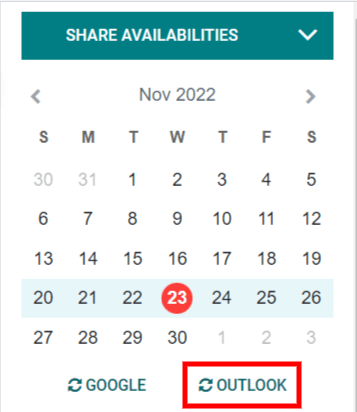
La sincronización es un proceso de dos lados, esto significa que los eventos se concilian en ambas cuentas (Outlook y Odoo).
Nota
All users that want to use the synchronization simply need to sync their calendar with Outlook. The configuration of Microsoft’s Azure account is only done once, as Microsoft Entra ID tenants” Client IDs and Client Secrets are unique, and represent an organization that helps the user to manage a specific instance of Microsoft cloud services for their internal and external users.